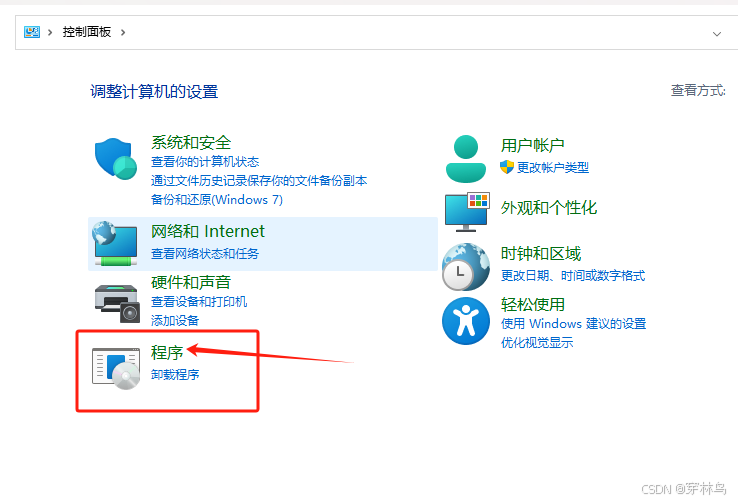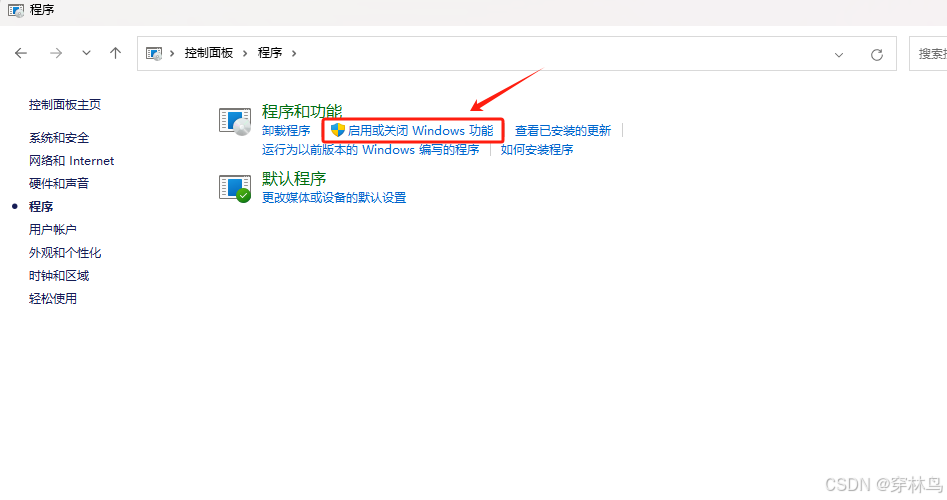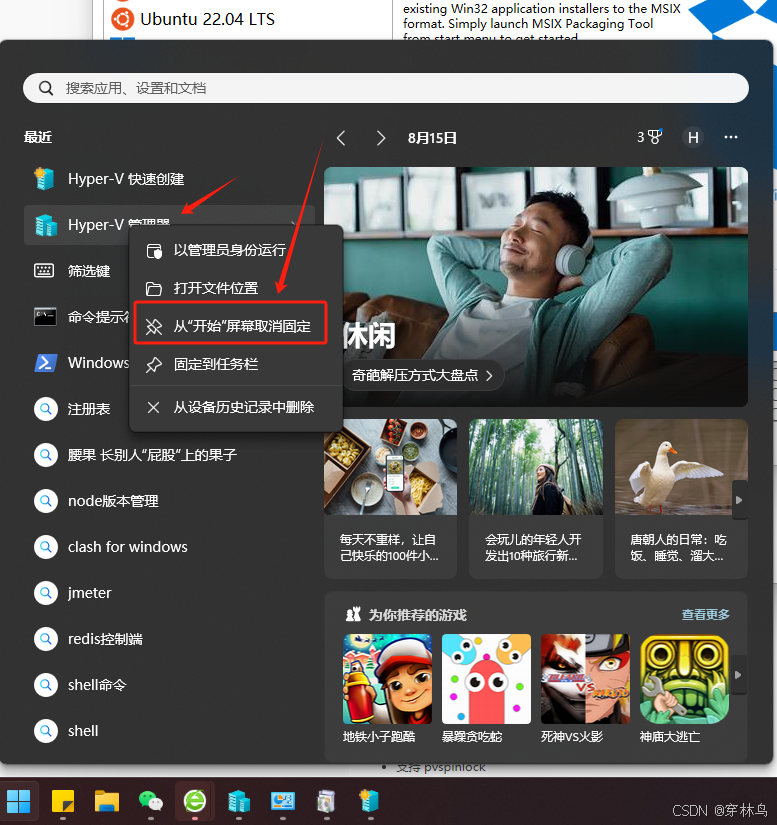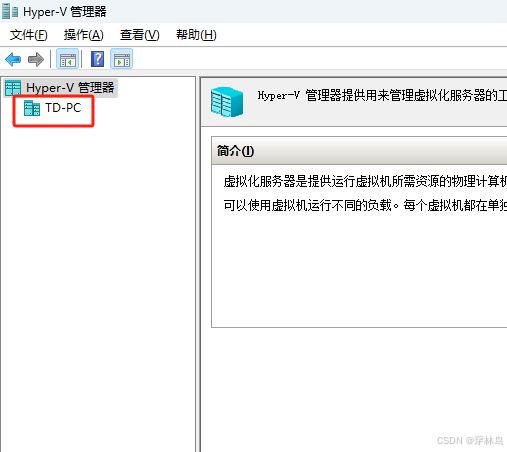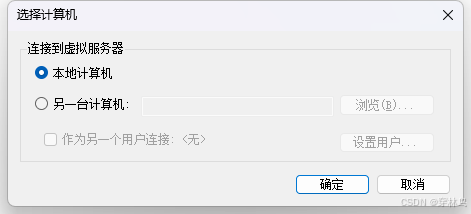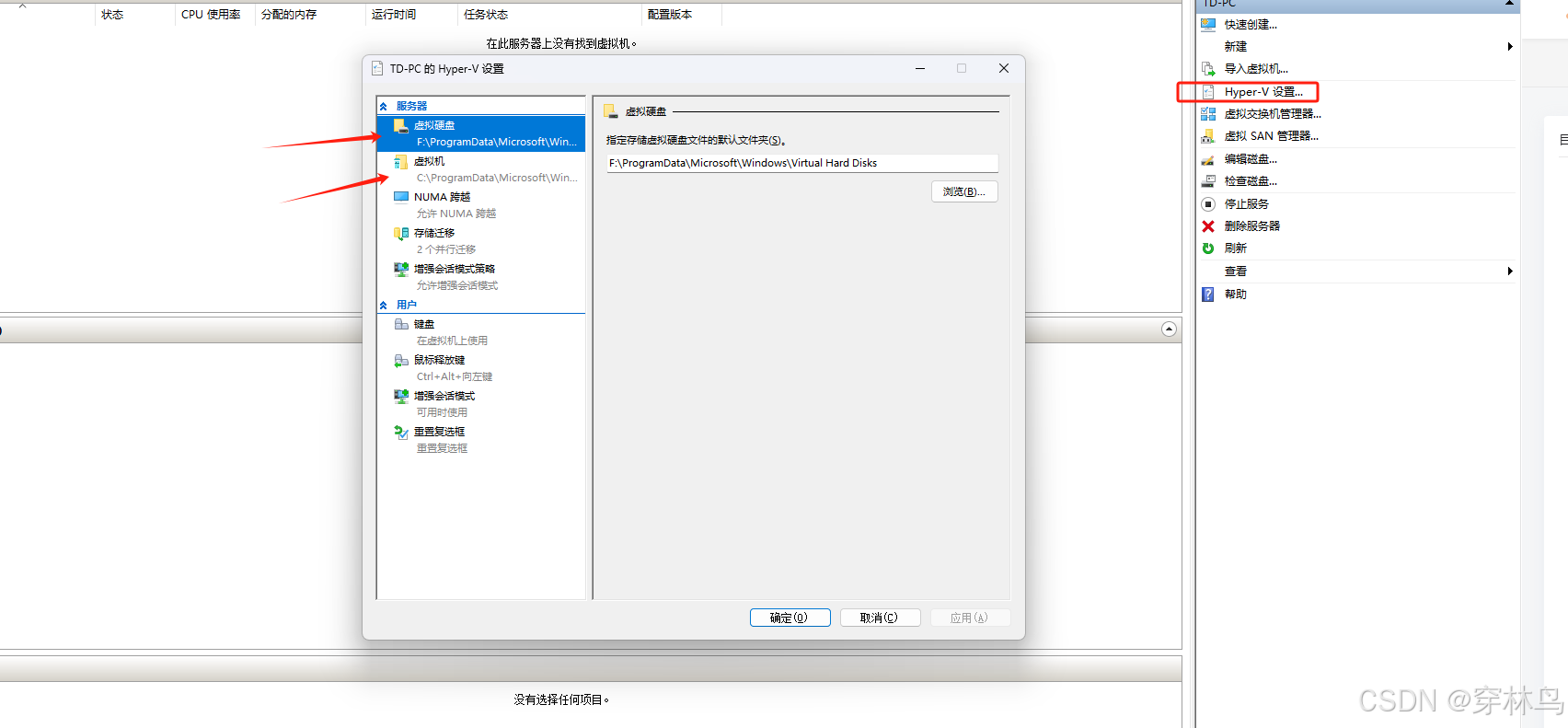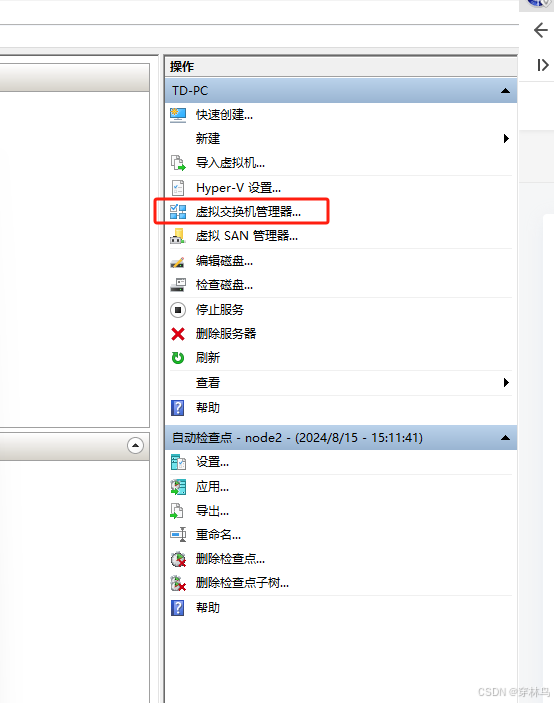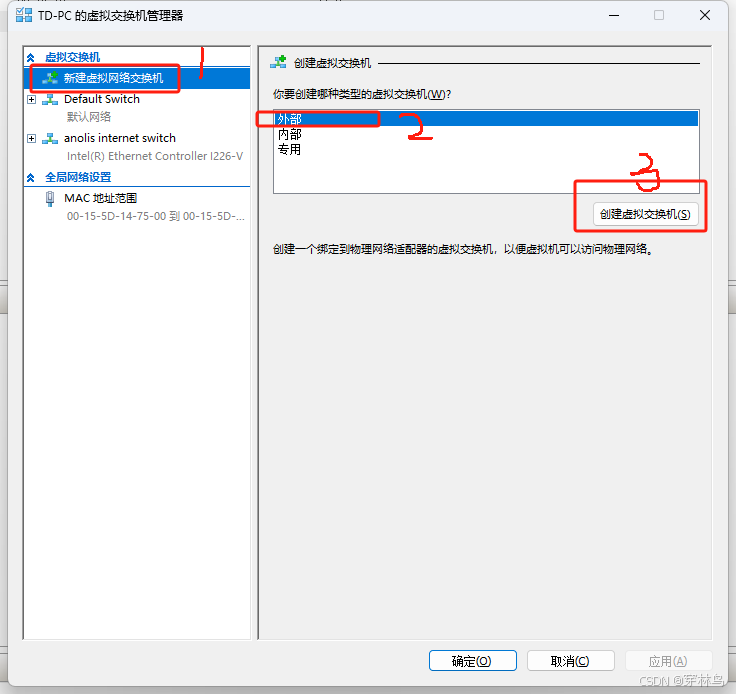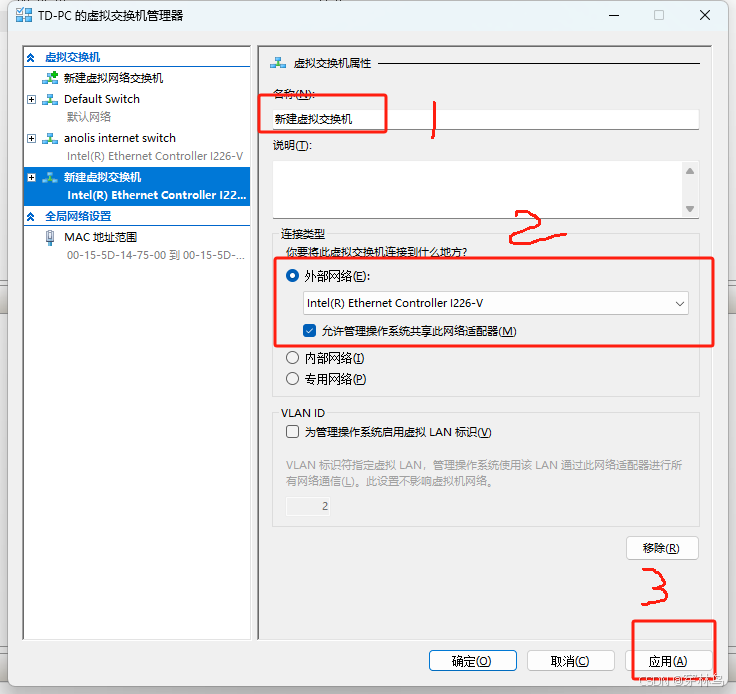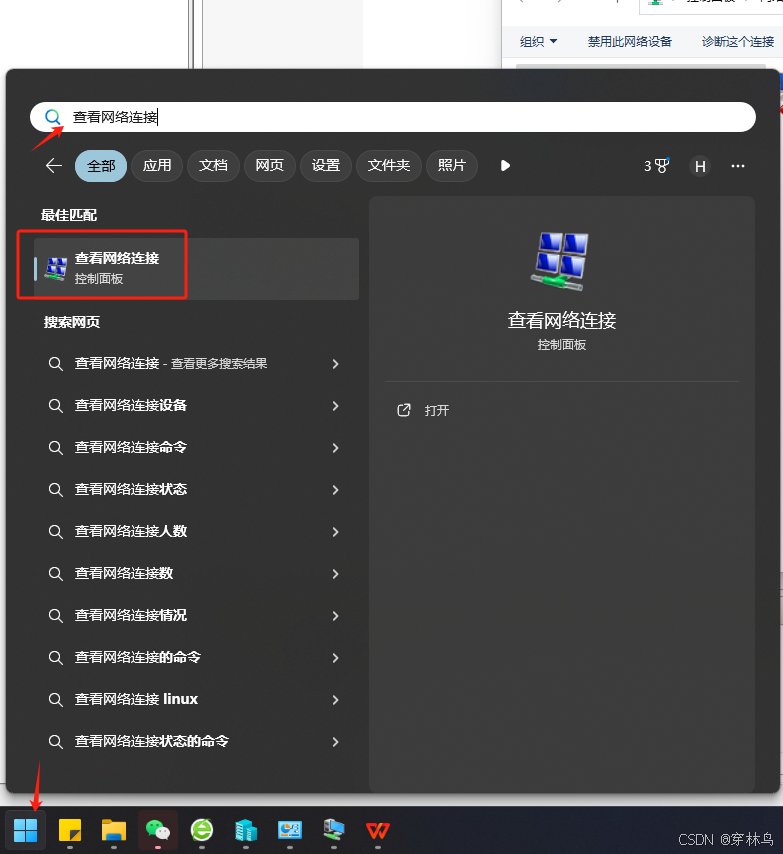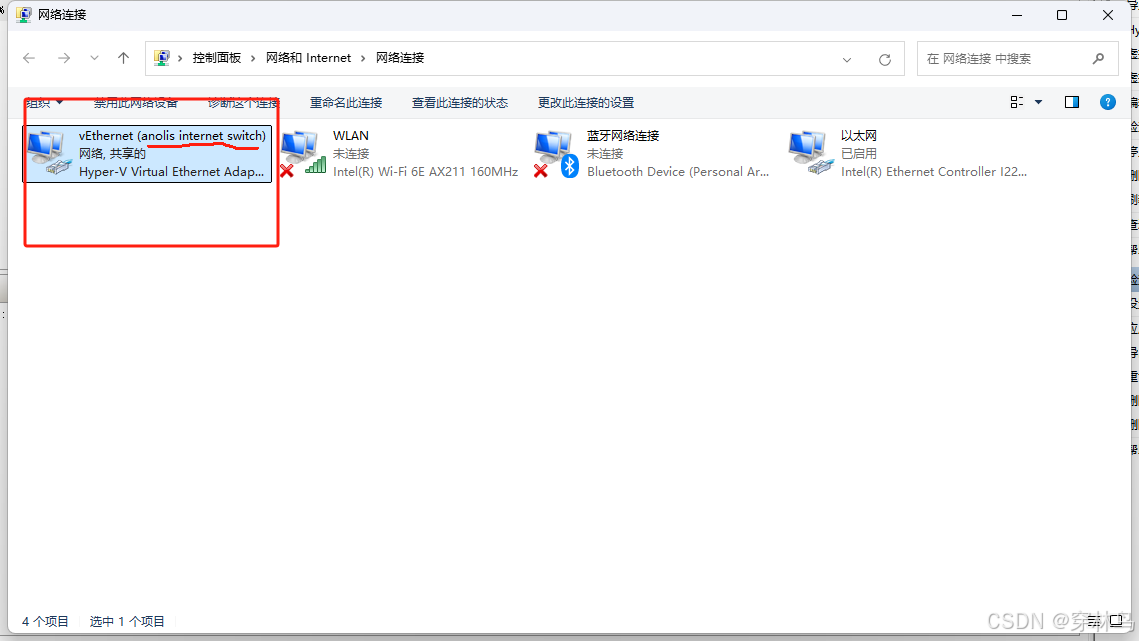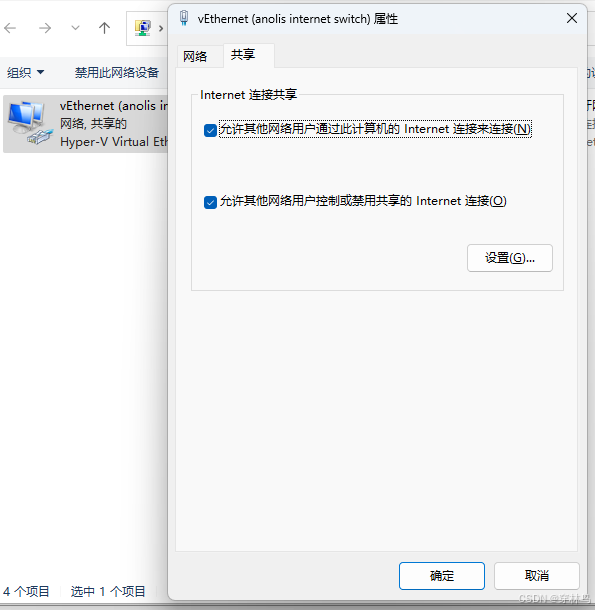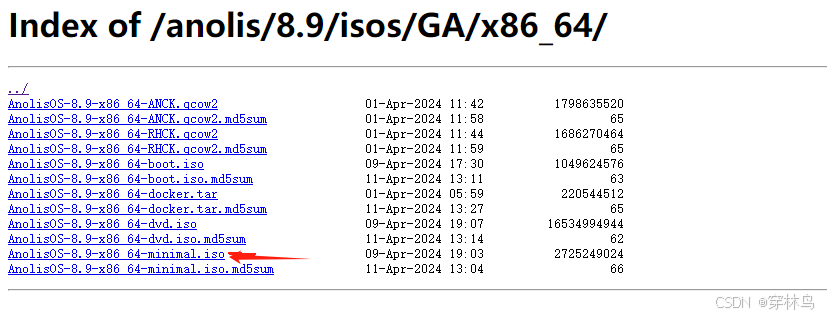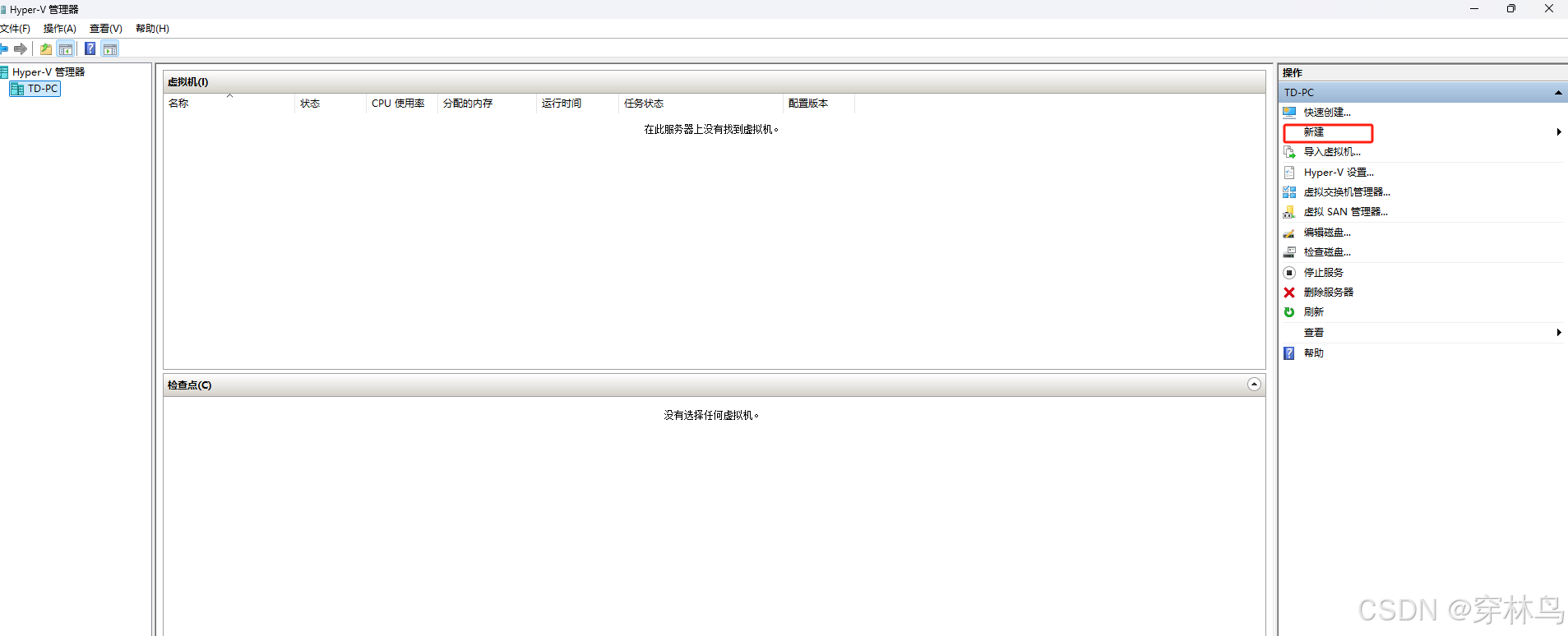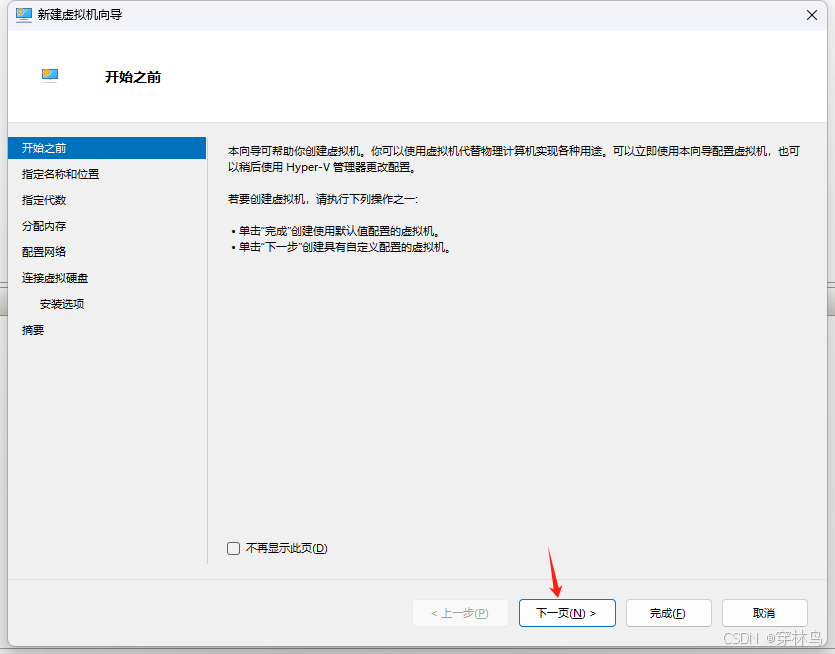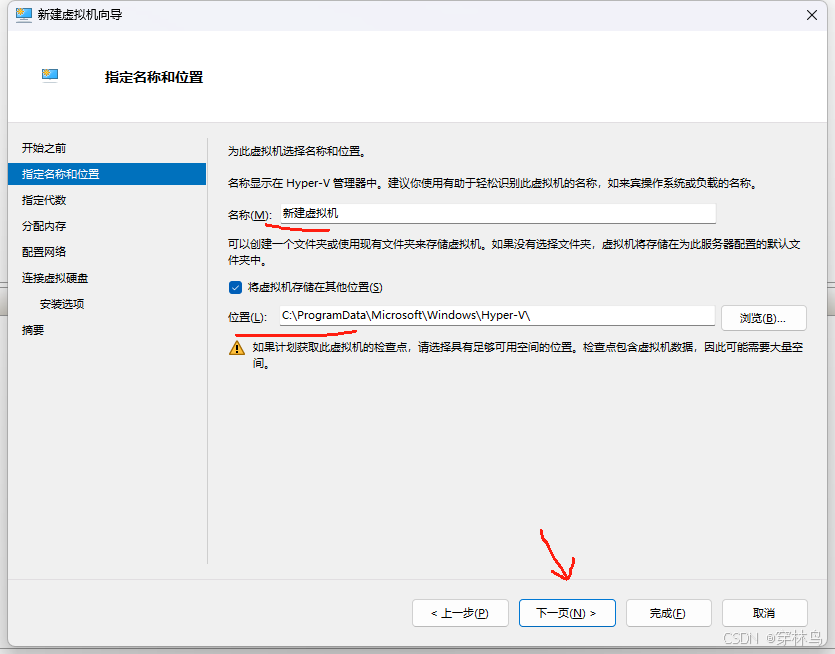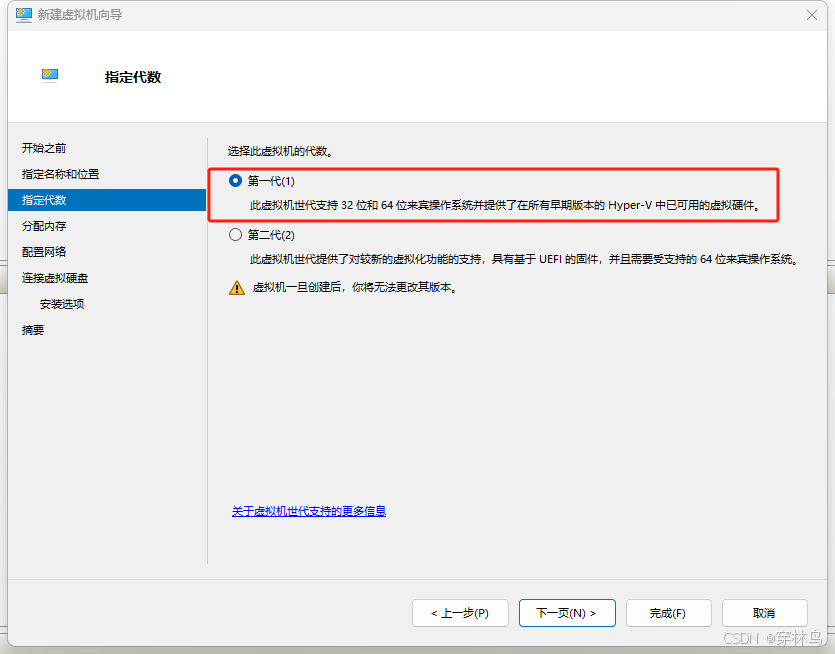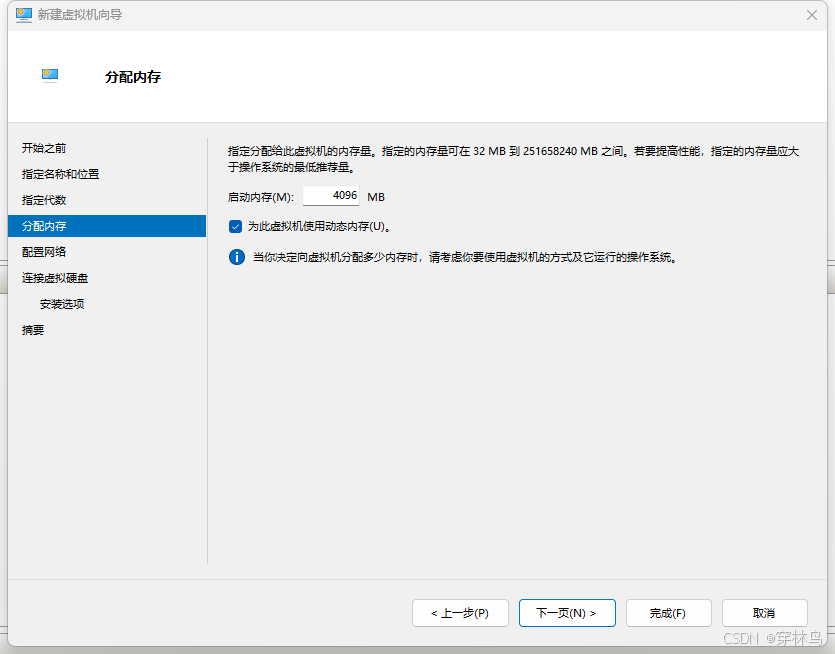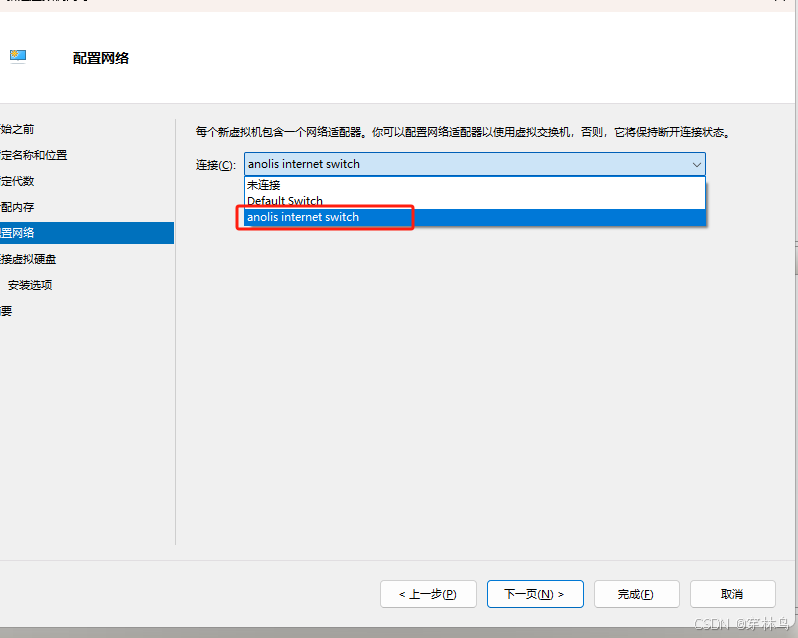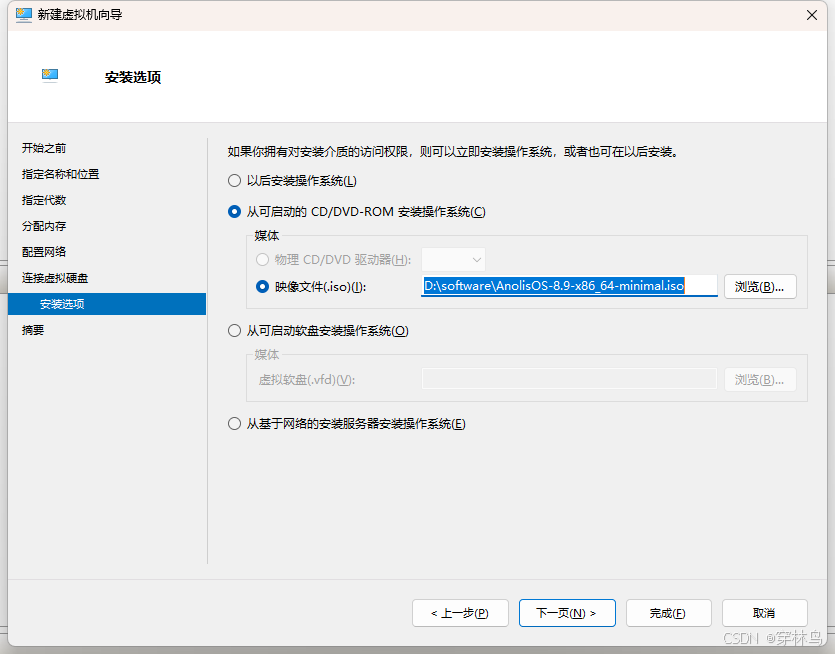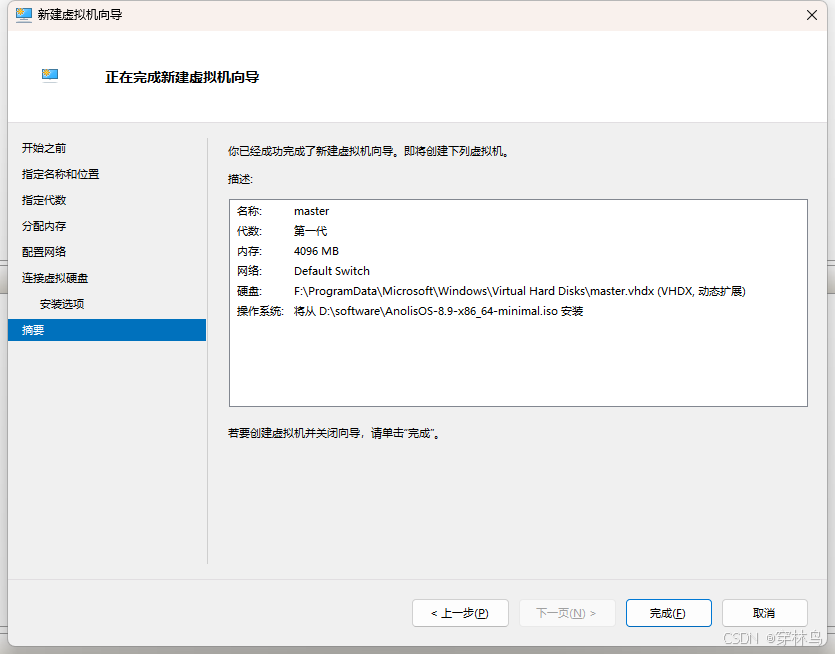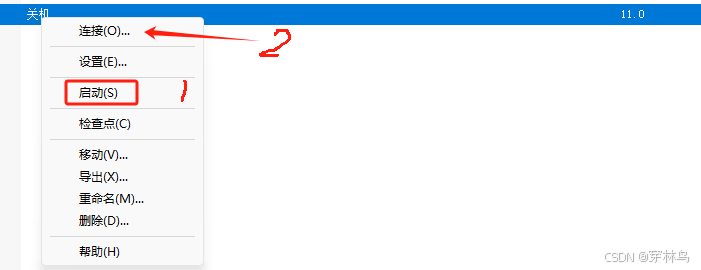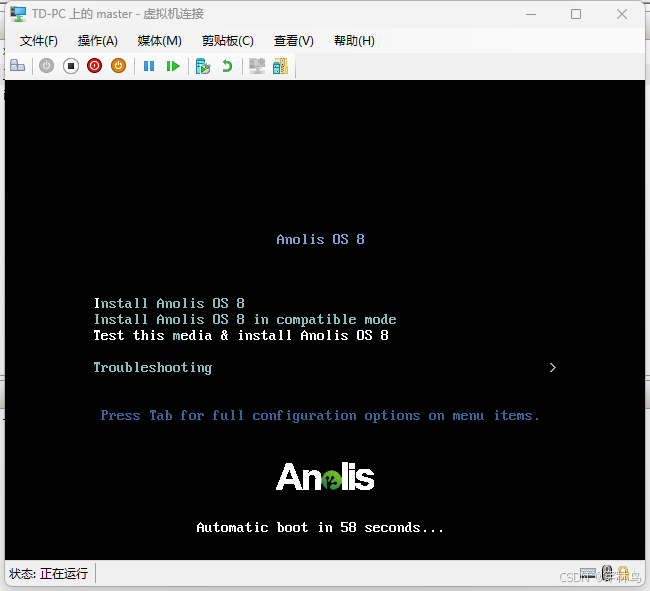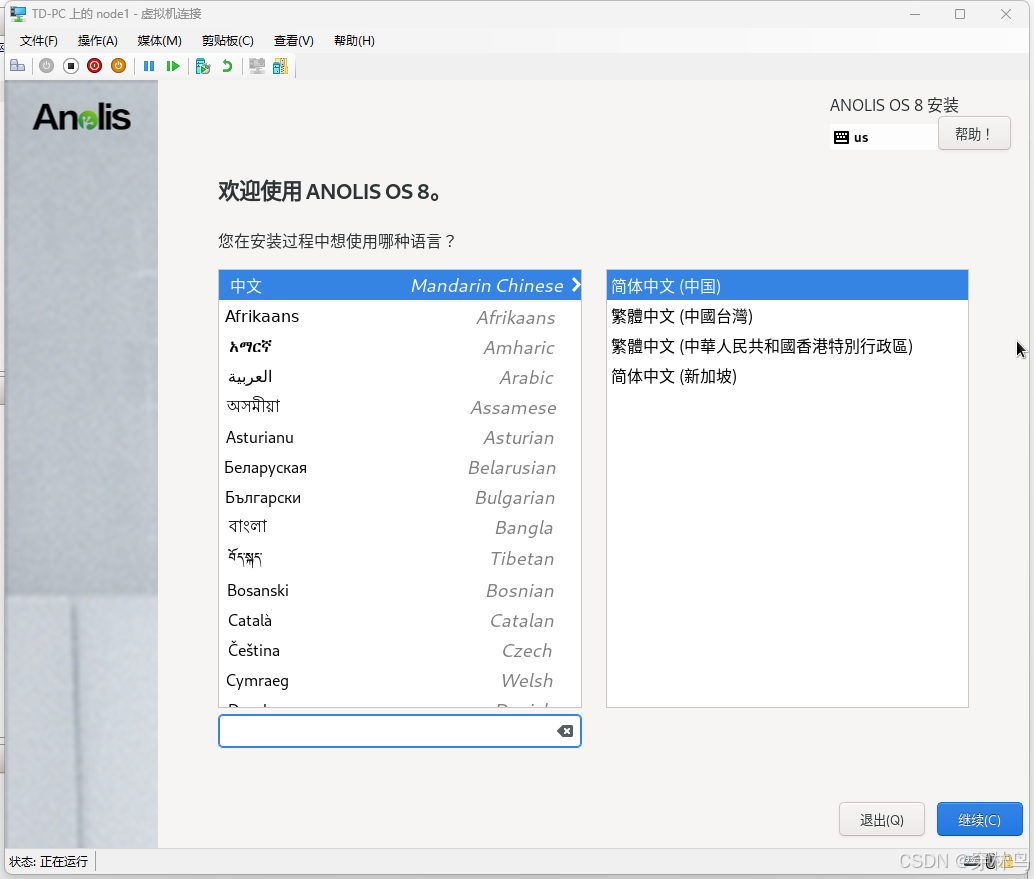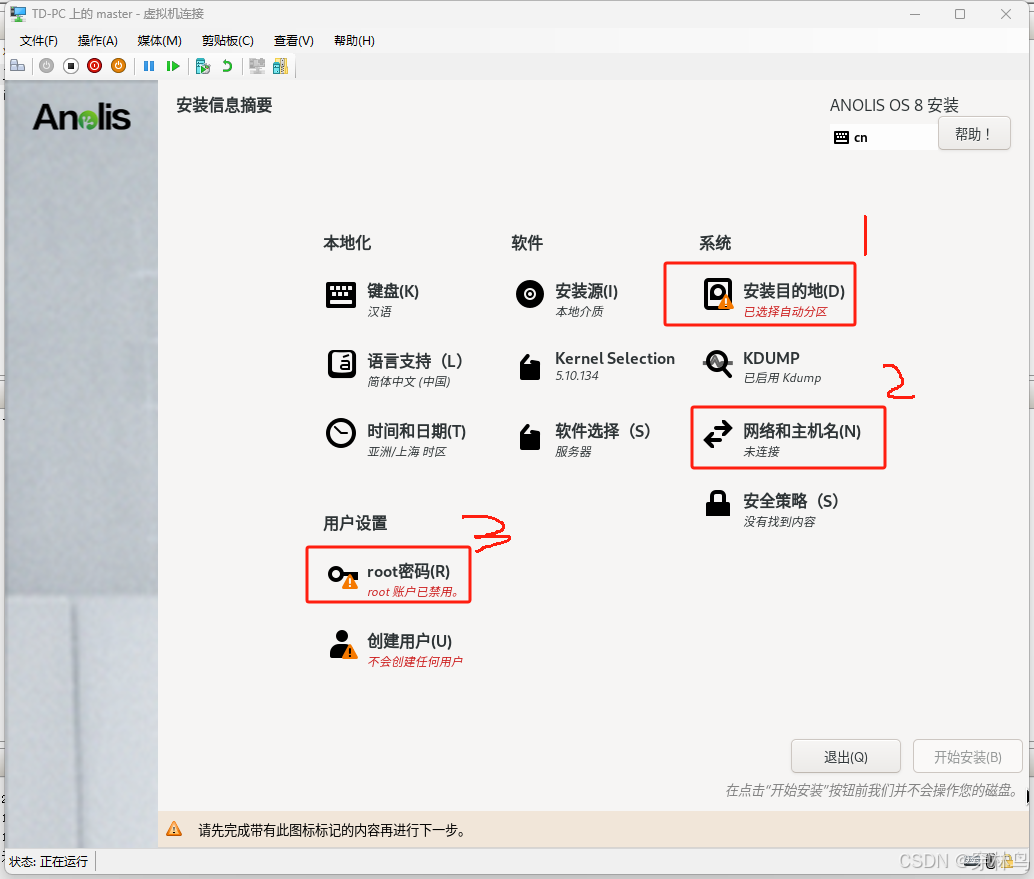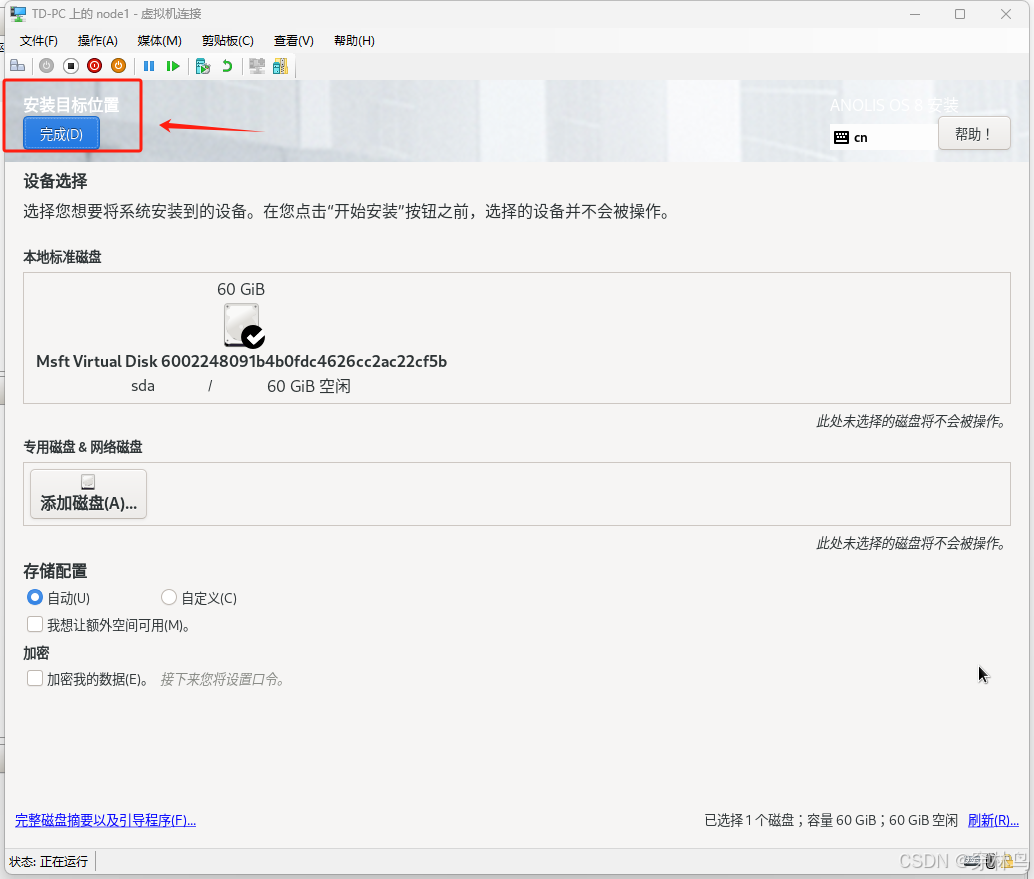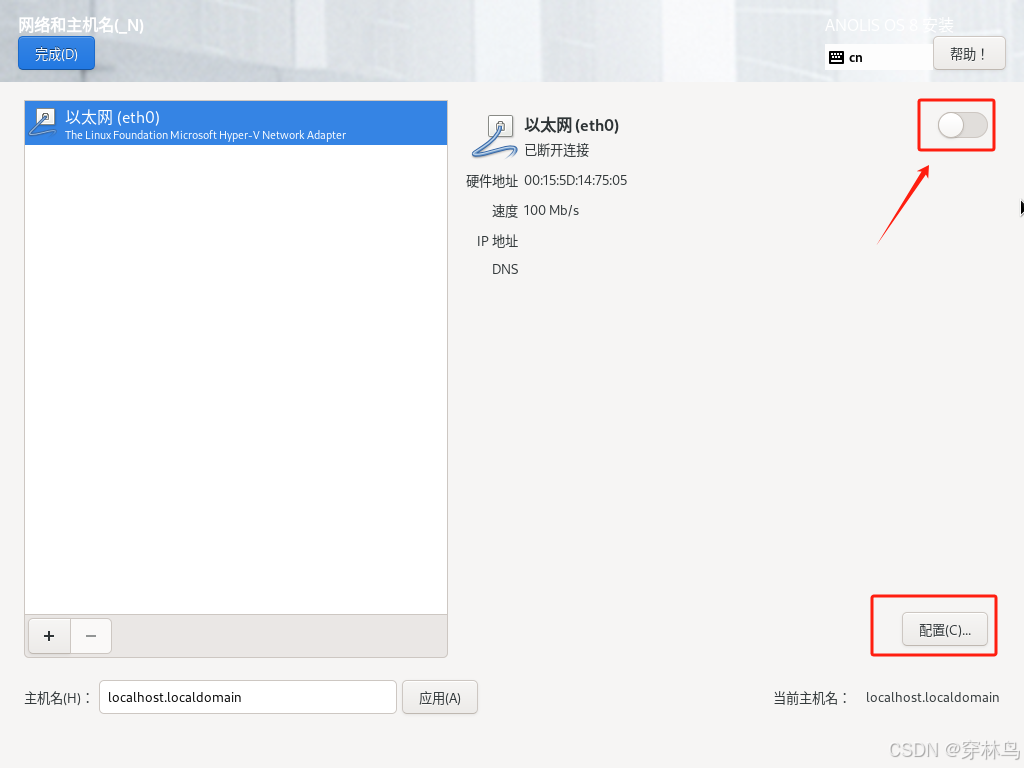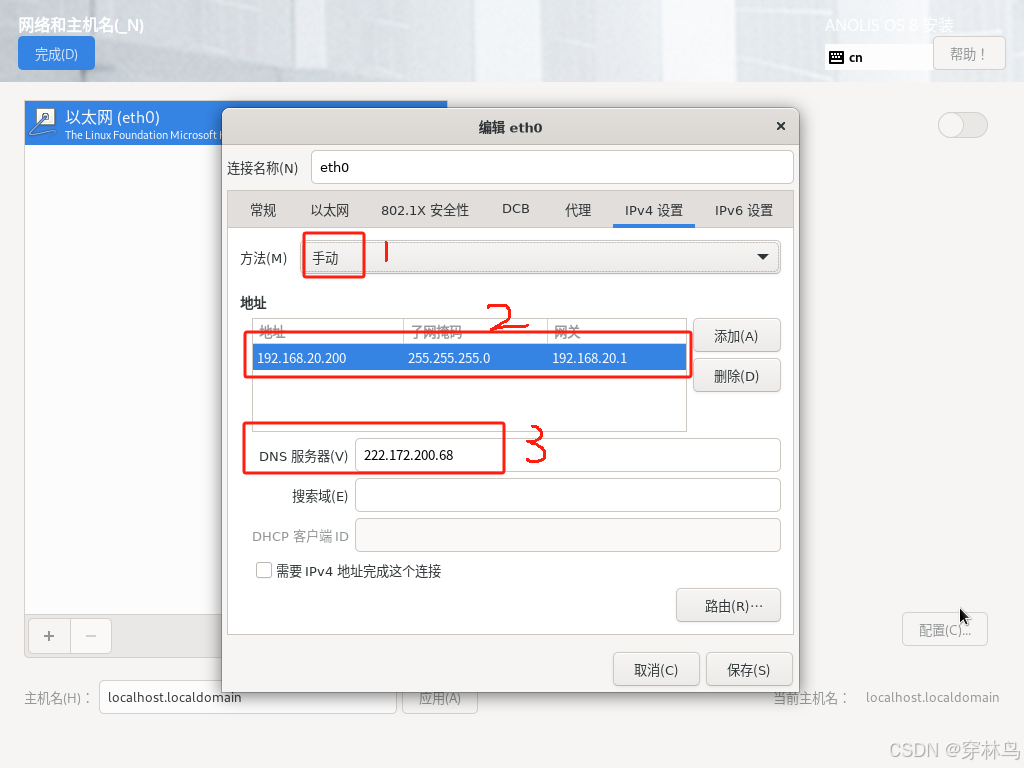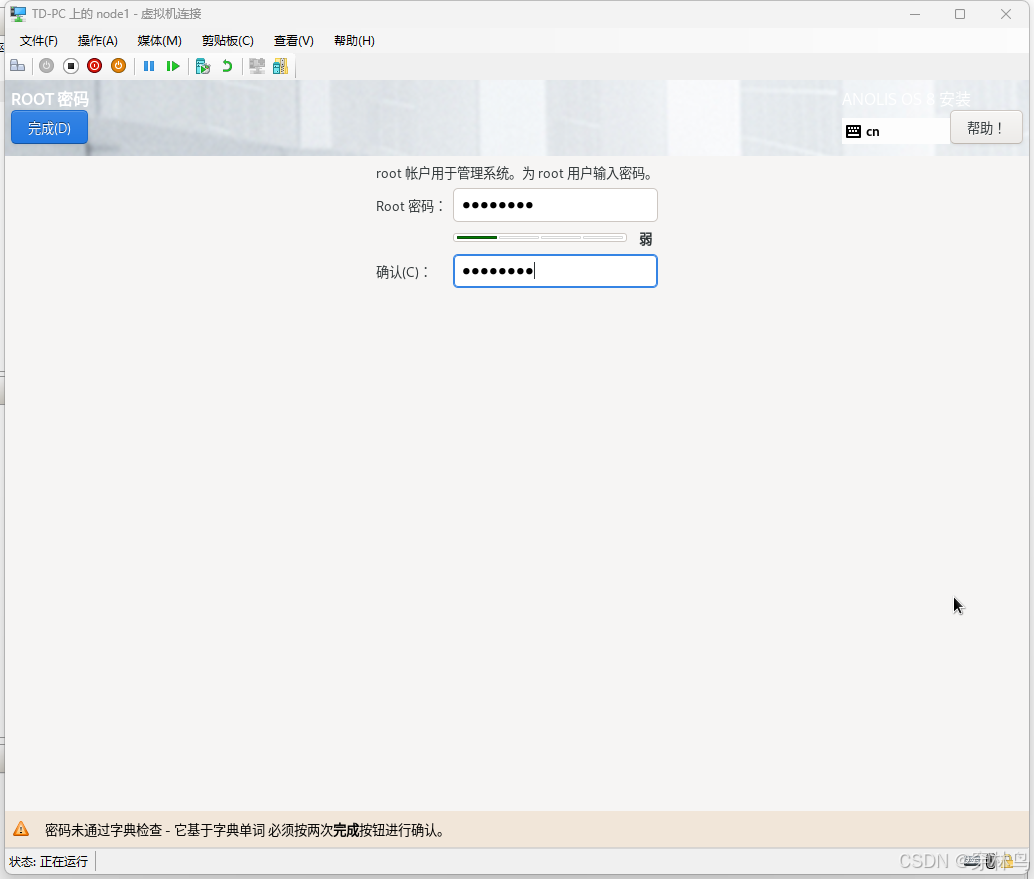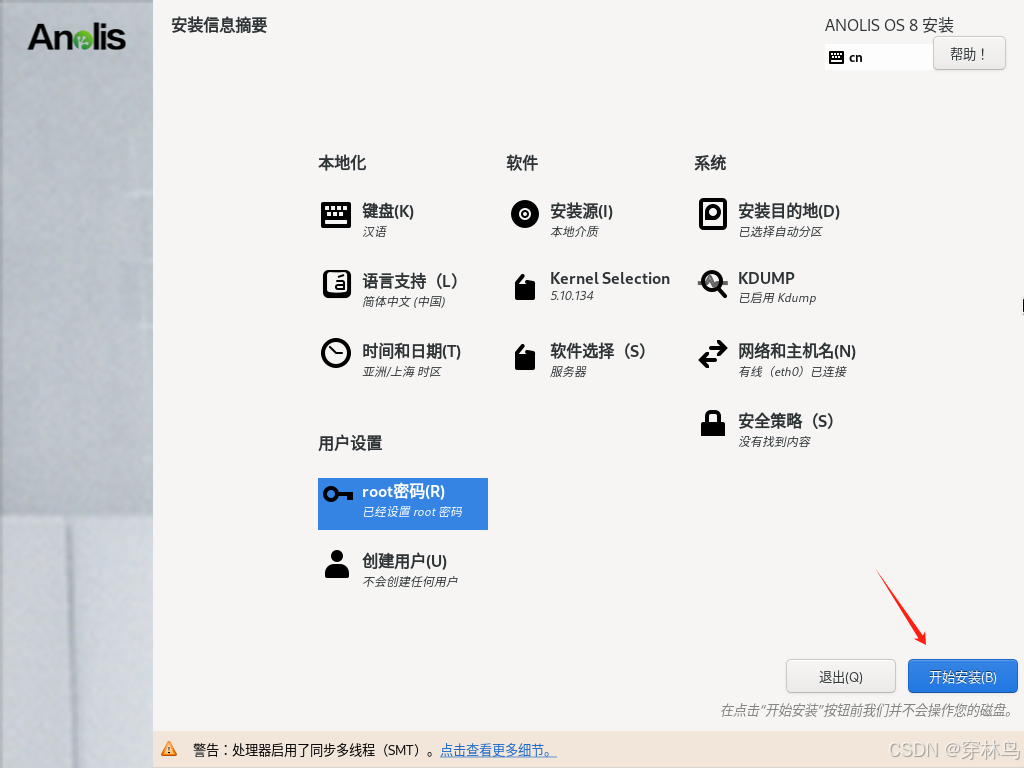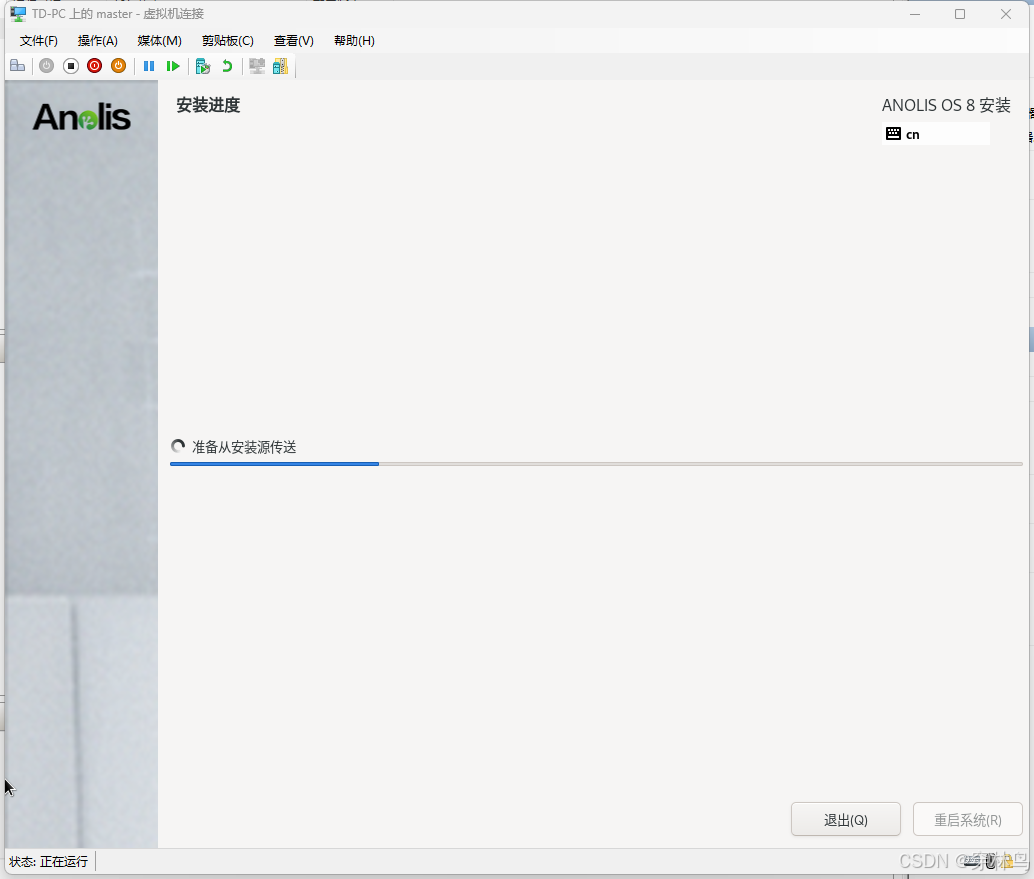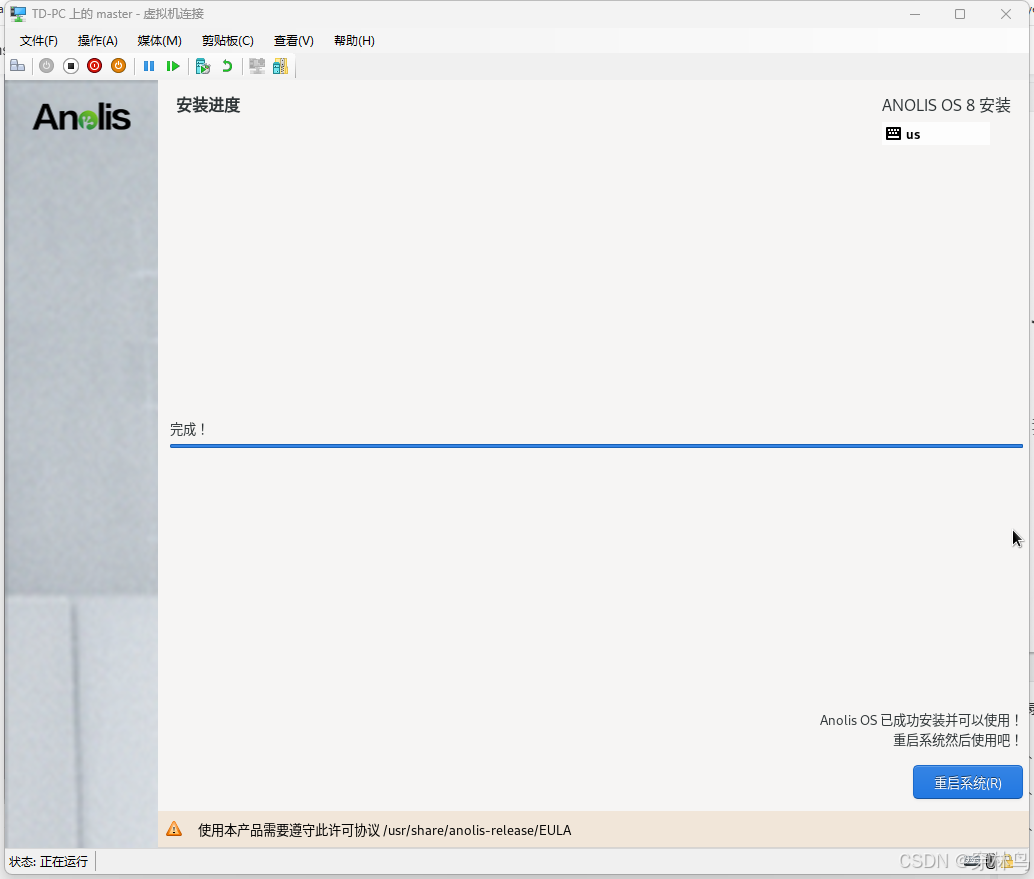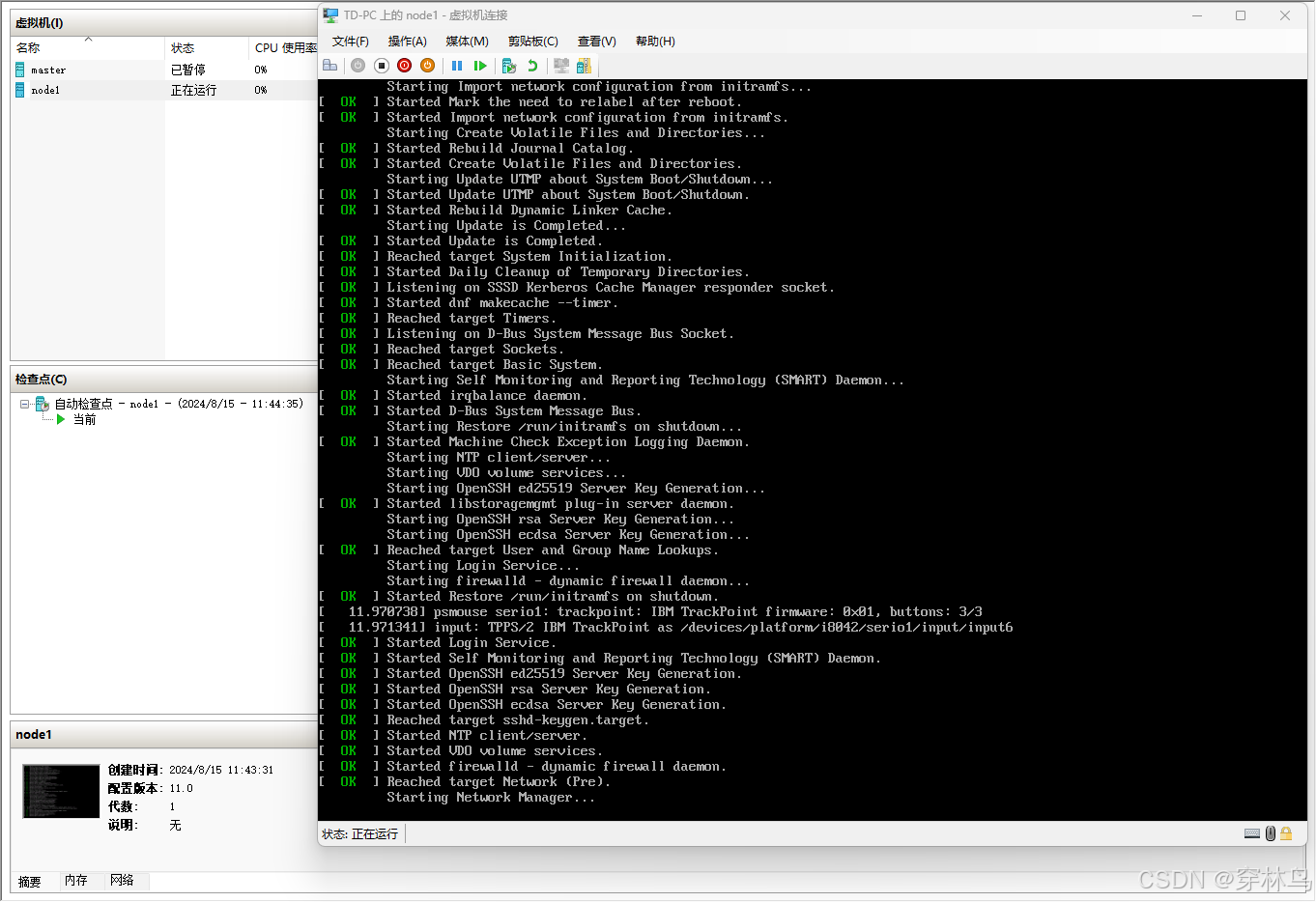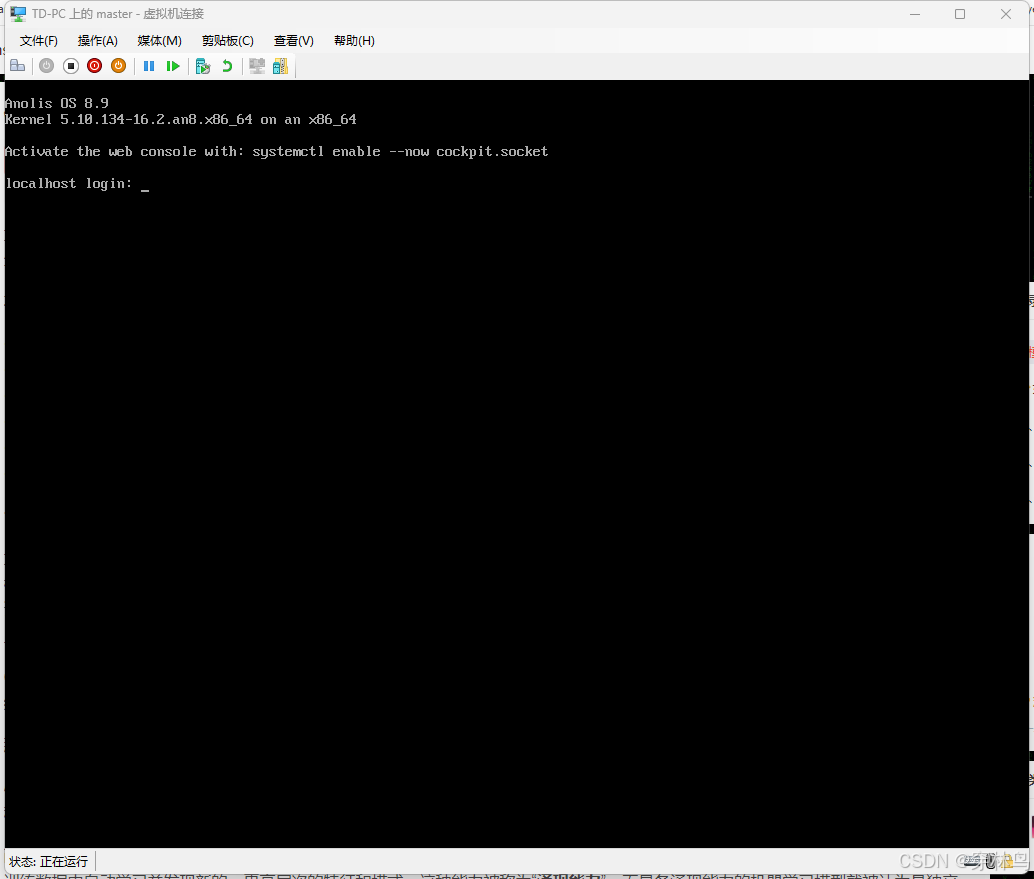一、安装hyper-v
Hyper-V是微软的一款虚拟化产品,是微软第一个采用类似Vmware ESXi和Citrix Xen的基于hypervisor的技术。Windows 10和Windows 11的专业版、企业版或教育版都支持Hyper-V功能。
一般的安装方式如下,如果不理解可以再自行百度一些
1、打开控制面板-》程序-》启动或关闭Windows功能-》勾选Hyper-v,点击确定,安装完成后重启电脑即可。
重启完成后点击桌面底部的windows图标,输入hyper-v,会出现Hyper-V管理器,鼠标右击,设置到开始屏幕。
打开Hyper-V管理器,一般管理器下会有一个主机这个就是我们自己的电脑
PS:如果里面没有自己的电脑可以鼠标右击左侧菜单里的Hyper-V管理器,选择连接到服务器,然后选择本地计算机即可
2、配置默认存储位置,选中我们的电脑后在界面右侧的操作可以设置Hyper-V设置,我们可以把一些默认存储位置修改一下,换到一个大一些合适的盘里。
3、配置虚拟交换机管理器,点击虚拟交换机管理器,在弹窗里选择新建虚拟网络交换机
选择外部,点击创建虚拟交换机。
填写名称后选择外部网络,注意不要选错成wifi网络了,然后勾选“允许管理操作系统共享此网络适配器”,点击应用。
4、点击桌面底部的win按钮,搜索“查看网络连接”
在打开的窗口上可以看到我们新建的网络,鼠标右键这个网络,选择属性
在属性窗口里点击共享,勾选这两项内容,点击确定,完成网络配置。
二、下载龙蜥系统
Download - OpenAnolis龙蜥操作系统开源社区
这里为了安装服务器环境测试,所以选择了mininal版本,dvd是完全版,选择的时候注意你的CPU架构,部分国产是ARM64的!
三、开始配置虚拟机
1、打开Hyper-V管理器,选中当前主机后在界面右侧的菜单里操作,选择新建-》虚拟机
2、选择下一步
3、修改名称和存储位置(未修改默认配置是默认存储在C盘,强烈建议不要用C盘),下一步
4、代数选择第一代,据我所知第二代是给安装windows系统用的,我们要装linux所以选择第一代。继续下一步。
具体区别可以参考这个文章:Hyper-V第1代虚拟机和第2代虚拟机特性对照表 · 学习汇总笔记 · 看云
5、分配内存我们使用默认的4G,下一步
6、网络配置选中我们前面配置的虚拟网络交换机,下一步
7、选择创建虚拟硬盘,注意存储位置和大小按需调整。下一步
8、选择下载好的AnolisOS的iso镜像文件。下一步
9、点击完成
四、进入虚拟机安装AnolisOS系统
1、选择我们刚刚配置的虚拟机,鼠标右击,先启动再连接,进入后发现正在加载系统
按回车进行安装
2、系统加载完毕后进入安装程序
3、选择简体中文
4、在配置页面上配置系统安装目的地,网络和主机名、用户设置这三项。
点击安装目的地,进入界面后直接点击左上角完成即可
选择网络和主机名这里注意勾选上以太网右侧的状态按钮,否则不会分配ipv4地址。如果需要设置固定IP那么可以点击右下角的配置按钮。
需要指定ip地址则点击右下角的配置按钮。切换到ipv4设置,方法切换成手动,配置地址和DNS,配置好后点击保存。
然后配置root的密码,输入两次后点击左上角完成。
全部配置完成后即可点击右下角的开始安装
5、等待系统安装
6、安装完成后点击重启系统,等待系统初始化即可使用。
至此安装完成。
PS:一些使用问题
1、windows 的hyper-v 安装了龙蜥 操作系统,会一直提示这个信息:
hv_balloon: Balloon request will be partially fulfilled. Balloon floor reached
解决办法是:
修改 内核文件: /proc/sys/kernel/printk
原有的 7 4 1 7
改为 0 4 1 7
注意,此为内核文件,不可直接编辑。
修改方法
echo 0 4 1 7 > /proc/sys/kernel/printk
2、系统安装好了后怎么修改设置的固定IP地址\DNS这些
#回到根目录下
cd /
#进入到配置文件所在目录
cd /etc/sysconfig/network-scripts/
#查看配置文件名称
ls
#一般是以ifcfg-xxx的格式,xxx就是网卡名称,我的网卡名称是eth0,所以配置文件名称就是ifcfg-eth0
#用vi命令打开文件,按“i”进入编辑模式,找到IPADDR就是设置的静态ip,同样也可以修改网关,子网掩码,DNS这些
vi ifcfg-eth0
#修改完成后按“esc”退出编辑模式,然后按“:wq”保存并退出即完成修改
#修改完成后并未生效需要重置网卡并启用后才可生效,eth0是网卡名称,注意看自己的,不知道怎么看可以输入ifconfig命令直接查看
nmcli c reload eth0
#重启网卡生效
nmcli d connect eth0